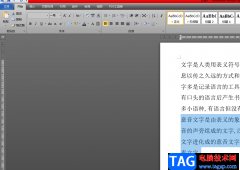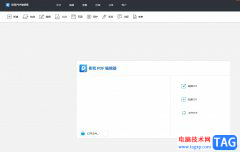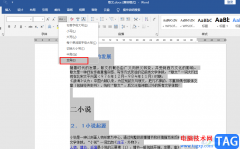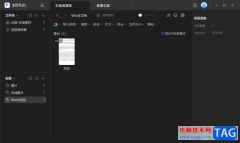很多小伙伴之所以喜欢使用Word程序来对文字文档进行编辑,就是因为在Word程序中我们可以对文档进行段落行间距设置,文字字体大小以及颜色设置等。在使用Word程序对文字文档进行编辑的过程中,有的小伙伴想要将彩色的图片变为黑白色,但又不知道该使用什么工具。其实很简单,在Word程序中,我们只需要选中图片,然后在图片格式的子工具栏中打开颜色选项,接着在下拉列表中就能在重新着色处找到黑色效果,直接点击使用即可。有的小伙伴可能不清楚具体的操作方法,接下来小编就来和大家分享一下word文档将彩色图片转为黑白的方法。
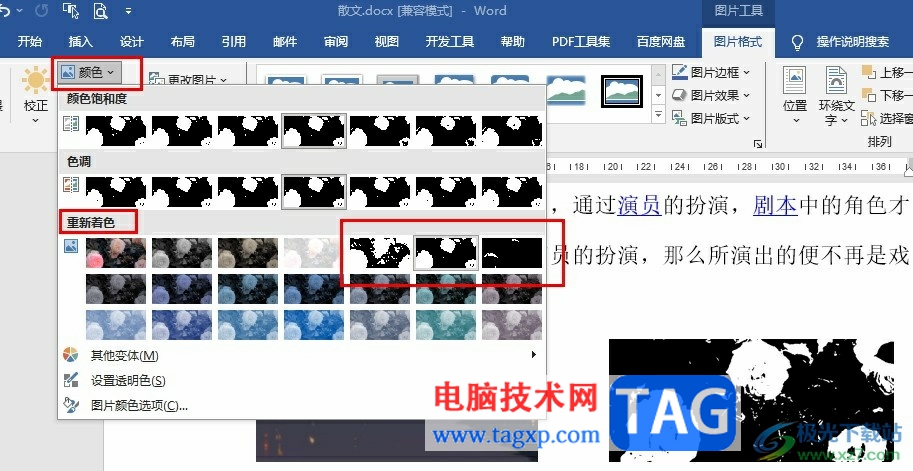
方法步骤
1、第一步,我们在电脑中右键单击一个文字文档,然后先点击打开方式选项,再选择Word选项
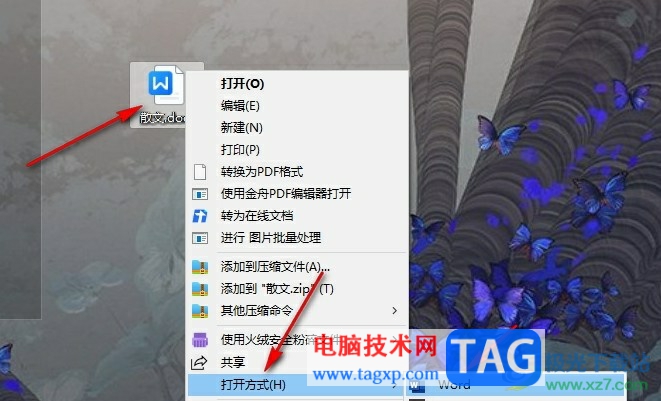
2、第二步,进入Word页面之后,我们在该页面中选中插入的图片,然后打开“图片格式”工具
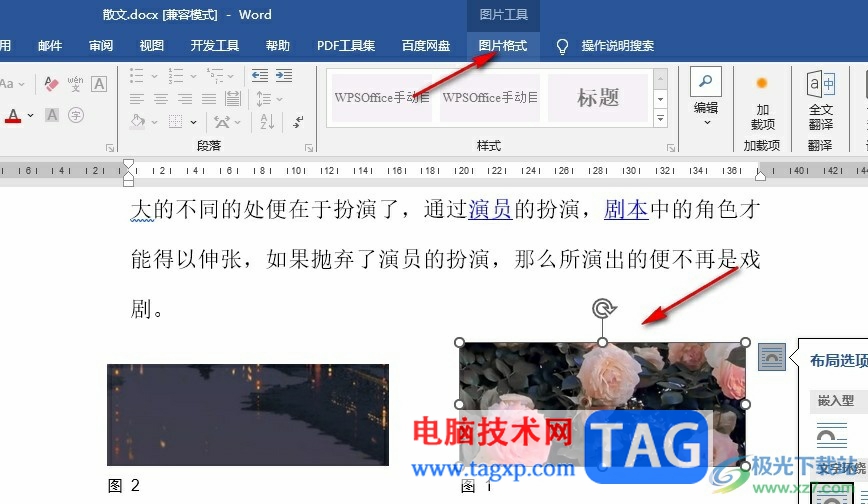
3、第三步,在图片格式的子工具栏中,我们找到“颜色”工具,点击打开该工具
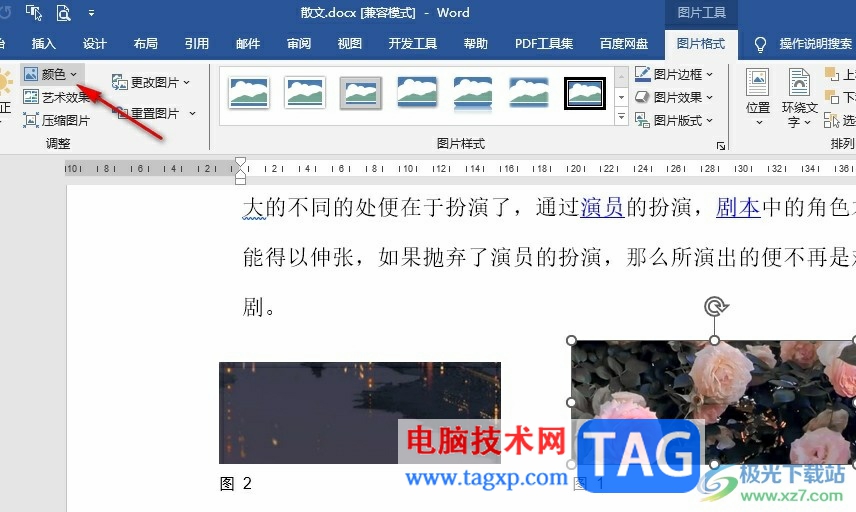
4、第四步,打开颜色工具之后,我们在下拉列表中找到重新着色选项,然后选择黑白效果
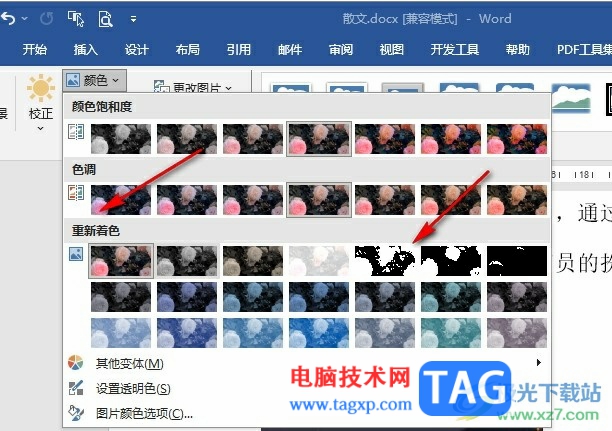
5、第五步,选择好黑白效果之后,我们在文档中就能看到变为黑白色的图片了
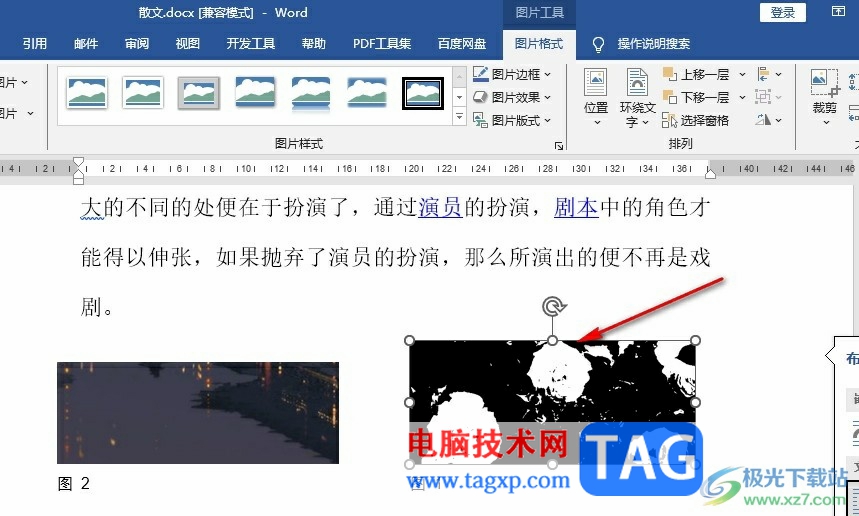
以上就是小编整理总结出的关于Word文档将彩色图片转为黑白的方法,我们在Word中选中图片,然后在图片格式的子工具栏中打开颜色工具,接着在下拉列表中找到重新着色选项,再选择一个黑白效果即可,感兴趣的小伙伴快去试试吧。